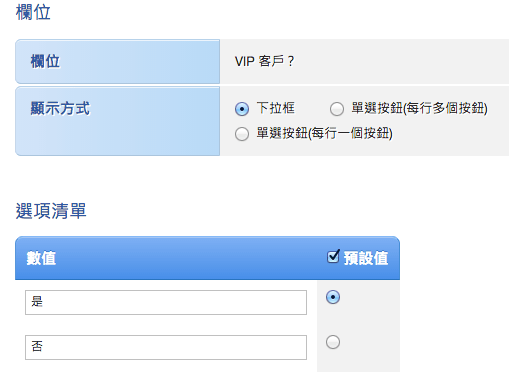設定聯絡人欄位
在你匯入一個聯絡人文件或輸入一個新的聯絡人之前,請檢查系統預設數據欄位是否能滿足你的使用需求。
步驟 1:進入欄位自訂化頁面
在螢幕右上方點擊 [管理]
![點擊 [管理]](../../../resources/img/settings/set-up-contact-fields/zh-hk-01-a16f2072be.png)
之後選擇 [欄位自訂化]。
![選擇 [欄位自訂化]](../../../resources/img/settings/set-up-contact-fields/zh-hk-02-cb47387170.png)
之後選擇 [聯絡人]
![選擇 [聯絡人]](../../../resources/img/settings/set-up-contact-fields/zh-hk-03-17588603a5.png)
或
你可以進入 [聯絡人] 版面,之後在螢幕右上方點擊 [設定聯絡人欄位]
![[聯絡人] 版面的快捷鍵](../../../resources/img/settings/set-up-contact-fields/zh-hk-04-c14509f22d.png)
步驟 2:檢查系統預設欄位
檢查系統預設欄位是否能滿足你的使用需求。
![[聯絡人] 裡的欄位](../../../resources/img/settings/set-up-contact-fields/zh-hk-05-eac43e06d1.png)
步驟 3:修改欄位選項清單
你可以修改欄位顯示名稱或修改欄位選項值。
點擊 [更改名稱] 按鈕去修改欄位顯示名稱。
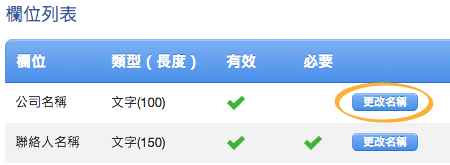
[單選] 或 [復選] 欄位:
點擊 [編輯選項] 按鈕去修改選項值。
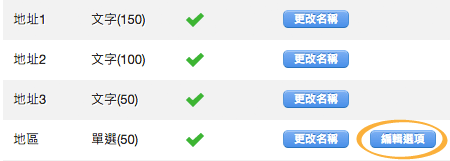
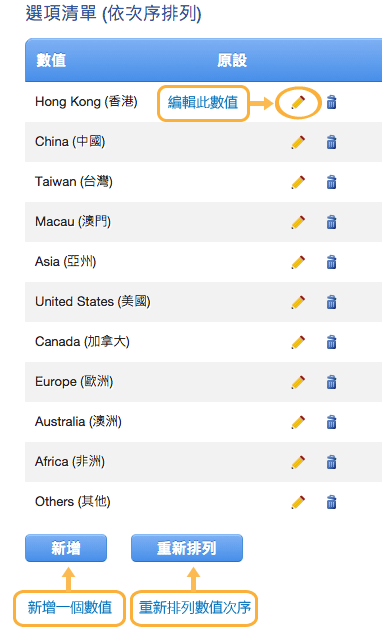
步驟 4:修改欄位屬性和順序
你可以禁用你不需要的欄位,將一些欄位設定為必要欄位,或修改欄位排列順序。
首先,點擊螢幕右上方的 [修改自訂欄位屬性] 按鈕。
![點擊 [改欄位屬性] 按鈕](../../../resources/img/settings/set-up-contact-fields/zh-hk-09-f3f204ce18.png)
如果你想禁用一個欄位,請取消選取 [有效] 欄裡的核取方塊。
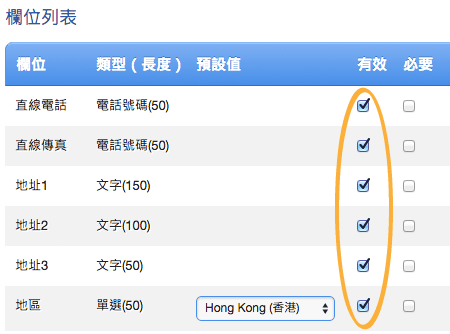
如果你想設定一個欄位作為必要欄位,請勾選 [必要] 欄裡的核取方塊。
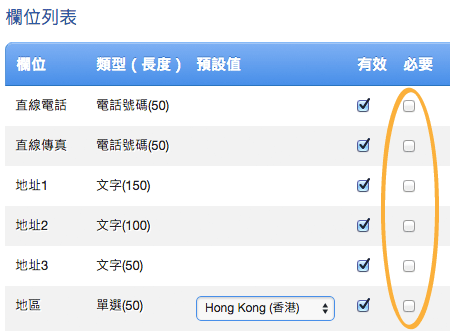
你可以重新排列欄位的輸入順序。完成設定後,你可以預覽表格。
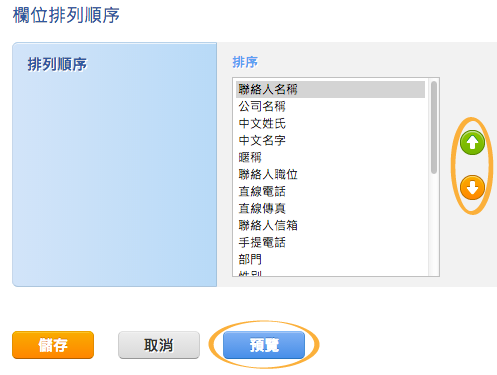
步驟 5:新建欄位
如果你需要更多的欄位,你可以新增欄位。
點擊在 [自訂欄位列表] 下方的 [新增自訂欄位] 按鈕。
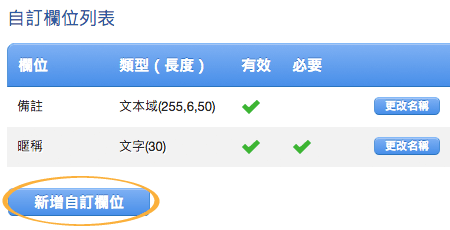
設定顯示名稱,以及選擇一個合適的數據類型。
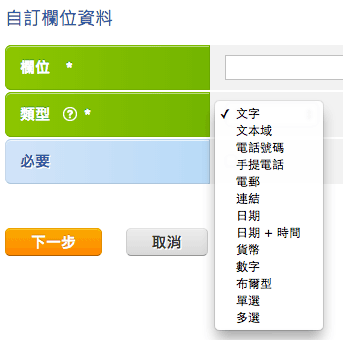
提示
當新增一個欄位時,有以下的數據類型可供選擇,而它們有不同的格式規定。
| 文本 | 沒有格式限制,但限一行文字 |
|---|---|
| 文本域 | 沒有格式限制,容許多行文字 |
| 電話號碼 | 限制少於 50 個字符 |
| 手機號碼 | 僅容許數字、逗號、空格、- 以及 # (例如:3590 9333) |
| 郵箱 | 需符合電郵地址格式,如 123@abc.com |
| 連結 | 需符合網址格式,如 www.abc.com |
| 日期 | 需符合(年年年年-月月-日日)的格式,如(2013-04-01) |
| 日期 + 時間 | 需符合(年年年年-月月-日日 時時:分分)的格式,如(2013-04-01 23:59) |
| 貨幣 | 只容許數字,會自動顯示貨幣符號 |
| 數字 | 只容許數字 |
| 布爾型 | 只有是及否的數值 |
| 單選 | 可儲存多個數值作選擇,而每個數值沒有格式限制 |
| 多選 | 可儲存多個數值作選擇,而每個數值沒有格式限制 |
某些數據類型的欄位需要設定欄位長度,即此欄位容許輸入的字符數。
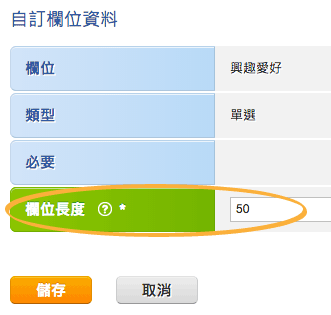
提示
當欄位新建成功後,欄位長度將不能被修改。
如果選擇數據類型為單選或多選,設定欄位選項值。